Muitos de nós preferimos executar nosso sistema operacional Windows 10 no modo de segurança às vezes, para que ele possa ser executado com o mínimo possível de drivers e serviços. É quando o sistema Windows 10 não inicia normalmente, nós inicializamos no Modo de Segurança.
É basicamente o modo de solução de problemas do Windows 10, onde você inicia o Windows no modo de segurança e diagnostica quaisquer problemas relacionados aos seus programas ou sistema operacional. Assim que terminar a solução de problemas, você pode reiniciar o sistema e sair do Modo de segurança.
Mas, o que acontece se o seu PC com Windows 10 iniciar no Modo de segurança por padrão sempre que você inicializá-lo? Não era isso que você queria, certo? Você só queria inicializar no modo de segurança enquanto soluciona o problema, é isso. Agora, se o Modo de segurança precisa de conserto, isso pode ser um problema. Quer tenha sido feito intencionalmente ou acidentalmente, agora você precisa sair do Modo de segurança. Vamos ver como.
Solução: Usando MSCONFIG
Passo 1: aperte o Tecla da janela + R para abrir o Corre comando. Modelo msconfig na caixa de pesquisa e clique Entrar.

Passo 2: No msconfig janela, clique no Bota guia e sob o Opções de inicialização seção, desmarque a caixa ao lado de Inicialização segura.
Clique em Aplicar e depois OK para salvar as alterações.
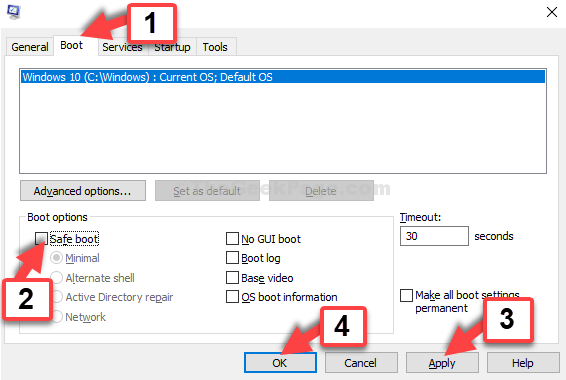
Etapa 3: No prompt, escolha Reiniciar para reiniciar o PC normalmente e não em Modo de segurança.
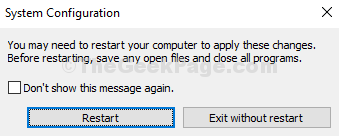
É isso. Agora você pode reiniciar o computador e ele reiniciará normalmente sem qualquer solicitação.


